凯立德配置工具使用说明
凯立德导航安卓零售版使用说明

凯立德【安卓零售版】使用说明一、界面和操作介绍:安卓零售版与车机的界面基本相同了,横屏显示,界面介绍如下(为便于介绍PS了下,后附具体说明):(一)浏览界面:1.路径规划:包括目的地、出发地、地址薄(家园版叫收藏夹),在导航状态下浏览地图时还会出现经由地选项。
此界面与浏览标(家园版叫光标了)、返回同时出现,需要在进入系统后或者在导航过程中长按屏幕(家园版为轻触)进入。
2.出发地、经由地(可选)和目的地:进入系统时只有车标和出发地或者代表当前位置的绿色圆点,在导航模式下才会出现目的地,如果有设置还会出现经由地。
3.指示栏:这里包括提示设置(可以选择安全、标准、简明三种提示方式)、地图模式设置(地图正北、图随车转、俯视图)和GPS指示。
4.电子眼:可以快速添加电子眼信息。
5.k码:进入k码显示和定位功能。
6.地图缩放和比例尺显示:比家园版多了个比例尺的显示。
7.底部菜单栏:包括功能(包含设置等,同家园版)、查找、常用(相当于家园版导航管理)、周边(快速查找目的地、导航路径、车标或浏览标周围的特定分类兴趣点)。
在它右边的三角箭头可以显示或者隐藏底部状态栏,再右边显示系统时间(导航模式下显示选路方式、剩余里程、剩余时间等信息)。
上方一点显示车标或者浏览标的地理位置(导航模式下还显示当地广播电台名称、频率)。
(二)导航界面:1.行程说明:进入行程说明界面,可以选择浏览或避开某一段路径。
2.目的地指示:显示目的地的名称。
3.复诵:点击可复诵上一次语音提示信息。
Ps:此图为俯视图模式,前方可以看得更远。
(三)操作介绍:1.地图移动:长按地图进入浏览模式,地图操作与家园版不同,移动地图时需点击目的位置,不支持地图拖拽。
2.定位:快速移动到该兴趣点所在位置,可以点击“上一个”、“下一个”定位到同列表中的其他兴趣点,也可以点击“周边”进入周边快速搜索。
3.改变位置和设定:进入浏览界面并定位到该兴趣点,移动地图到需要的位置后可以点击左侧的“设定”来完成对兴趣点的重新定位。
凯立德配置文件说明

20B0 2150 21F0 2290 2330 23D0 2470 2510 26F0
//是否将激活信息写到 HWINFO.cld 文件中
为 0:否,为 1:是
为 0:用 16 位色,为 1:用 24 为色
为 0:简体输入,为 1:繁体输入
//有些机器上计算声音播放的时间的不准,用这个变量来手动调整
100 米显示小路
0x34b0h (0 为禁用,1 为开启)
屏幕校准功能
(0 为禁用,1 为开启) (模拟器未能使用,真机测试也不一定能够使用,怀疑少某个文 0x3550 h 件或者程序)
TMC 功能
0x3910h (0 为禁用,1 为开启) 需主程序支持 TMC 功能
声音变大
初始化的时候是否设置出发地的名称,为空不设置
是否有退出导航系统功能,
为 0:否;为 1:是
是否有退出导航警告界面,
为 0:否;为 1:是
地图缓冲区大小
触摸屏连续移动的速度
键码移动地图的速度
鼠标松开后多长时间自动获取文字(ms)
是否删除自动激活文件,
为 0:不删除,为 1:删除
FD0 1070 1110 11B0 1250 12F0 1390 1430 14D0 1570 1610 16B0 1750 17F0 1890 1B10 1BB0
1C50 1CF0 1D90 1E30 1ED0 1F70 2010
是否需要 TTS,
=0:不需要,=1 需要
Байду номын сангаас地图初始 x位置
地图初始 y位置
凯立德配置文件说明:
凯立德详解
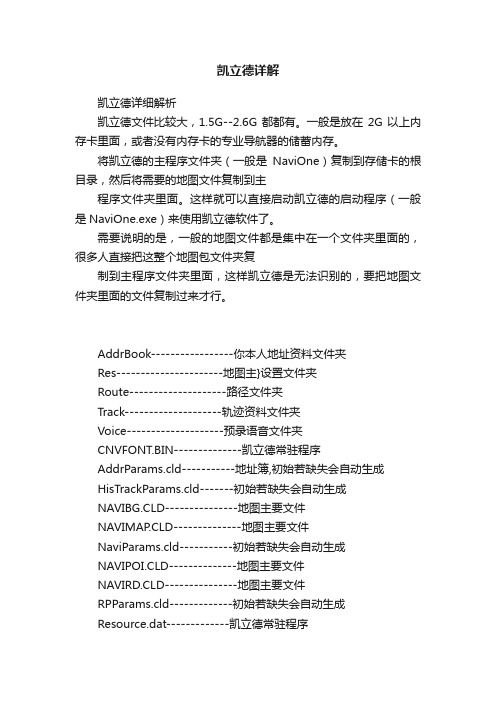
凯立德详解凯立德详细解析凯立德文件比较大,1.5G--2.6G都都有。
一般是放在2G以上内存卡里面,或者没有内存卡的专业导航器的储蓄内存。
将凯立德的主程序文件夹(一般是NaviOne)复制到存储卡的根目录,然后将需要的地图文件复制到主程序文件夹里面。
这样就可以直接启动凯立德的启动程序(一般是NaviOne.exe)来使用凯立德软件了。
需要说明的是,一般的地图文件都是集中在一个文件夹里面的,很多人直接把这整个地图包文件夹复制到主程序文件夹里面,这样凯立德是无法识别的,要把地图文件夹里面的文件复制过来才行。
AddrBook-----------------你本人地址资料文件夹Res----------------------地图主}设置文件夹Route--------------------路径文件夹Track--------------------轨迹资料文件夹Voice--------------------预录语音文件夹CNVFONT.BIN--------------凯立德常驻程序AddrParams.cld-----------地址簿,初始若缺失会自动生成HisTrackParams.cld-------初始若缺失会自动生成NAVIBG.CLD---------------地图主要文件NAVIMAP.CLD--------------地图主要文件NaviParams.cld-----------初始若缺失会自动生成NAVIPOI.CLD--------------地图主要文件NAVIRD.CLD---------------地图主要文件RPParams.cld-------------初始若缺失会自动生成Resource.dat-------------凯立德常驻程序Resource.irf-------------凯立德常驻程序VOICEWAVE.VPK------------凯立德常驻程序Loader.ini---------------文件路径及横竖屏设置NAVICONFIG.txt-----------收星端口及波特率设置config.exe---------------全屏起动GPSLoader.exe------------全屏起动含设置NaviOne.exe--------------凯立德常驻程序carelandnaviconfig.dll---凯立德常驻程序CarelandNaviMain.dll-----凯立德常驻程序CarelandNaviRender.dll---凯立德常驻程序CarelandNaviSymbol.dll---凯立德常驻程序CareLandRWRS.dll---------手写相关NaviColor.dll------------凯立德常驻程序NaviOne.dll--------------凯立德常驻程序Phrase2.dll--------------凯立德常驻程序而POI_DATA和 PT_DATA 这两个文件夹直接复制进主程序文件夹就行了。
凯立德手机导航(家园版)快速入门指南
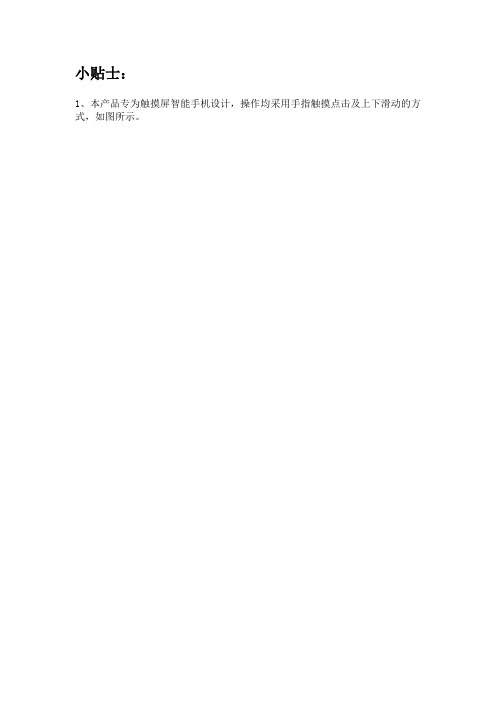
小贴士:
1、本产品专为触摸屏智能手机设计,操作均采用手指触摸点击及上下滑动的方式,如图所示。
2、地图主界面顶端条栏,通过两次单独点击或直接拖动操作,可展开GPS导航信息界面,如图所示。
系统界面介绍
注册帐号
规划导航路径
K友结伴
K友是使用凯立德手机导航的用户,所有登录使用导航的K友都将在地图上其当前位置以一个头像的形式呈现出来;用户可以看到周围的K友,同时还可以通过化名来保护自己的隐私。
通过结伴友功能,可与多个K友组队(可以自己组建新队伍或者加入已组建的队伍),实时位置共享。
组队(自己组建新队伍)
入队(加入已组建的队伍)
聊天(与K友聊天/与队友群聊)与K友聊天
与队友群聊
入队或者组队成功后,可与结伴队友进行群聊,操作如下。
相关功能简介
在结伴游功能界面,如下图。
如图所示,成员列表区将显示该队所有成员,包括:队长及队友。
如点击【离队】,可离开结伴游队伍。
如点击【选项】,可开启或关闭K友显示功能。
如点击K友概览功能,可概览与您结伴的所有队友位置及与他们的距离。
点击K友结伴图标,弹出队友显示框。
点击,可返回导航地图主界面。
点击队友,如“可可向前冲”,可查看该队友的详细位置。
凯立德使用说明书

Careland®凯立德移动导航系统用户手册凯立德欣技术(深圳)有限公司二零零七年一月版权声明Careland®是凯立德欣技术(深圳)有限公司注册商标,受中华人民共和国商标法的保护,《凯立德移动导航系统用户手册》以及配套系统软件的版权属本公司所有,受中华人民共和国著作权法及知识产权法保护。
任何人及单位未经本公司授权许可,不得擅自侵占和使用Careland®商标,不得复制和仿造本手册及配套系统软件的全部或部分内容。
凯立德欣技术(深圳)有限公司二零零七年一月特别提示一、汽车行驶提示在汽车驾驶过程中查看导航系统屏幕,可能会导致严重的交通事故。
为了避免事故的发生,请在停车后操作此系统。
本系统内地图可能与实际路况有所不同,因此只作为参考之用,请在遵守实际交通规则的前提下使用本系统。
若因使用本系统而发生交通事故或其他任何事故,本公司将不负任何责任。
二、GPS信号接受提示在建筑物密集区和高架桥下行驶,以及天气变化或卫星信号关闭等因素,都可能影响GPS信号的接收,从而导致不能定位或定位不准、导航操作失败以及系统功能失常等现象的发生。
GPS是美国政府所有的全球卫星定位系统,本系统及本公司或其代理商不能每时每刻保证其定位精度。
三、操作说明操作时请您遵循相关移动设备的操作规则和要求,否则,会出现系统运行不正常或停止响应的情况,此情况下请关闭移动设备(如智能手机、掌上电脑),并重新启动系统。
目录一、系统功能简介 (1)二、系统启动 (1)三、地图画面按键功能说明和基本操作 (2)1 主要按键功能说明 (2)2快捷操作 (4)2.1地图缩放 (4)2.2地图漫游 (5)2.3地图视图模式快速切换 (5)2.4快速查看GPS信息 (5)2.5快速设置音量 (6)2.6快速指定目的地、出发地 (6)2.7快速存入地址簿 (7)2.8查看行程说明 (10)四、系统主要功能 (10)1 地图视图设置 (11)1.1 地图正北 (11)1.2 图随车转 (12)1.3 鸟瞰方式 (12)2 路径规划 (13)3 地址簿管理 (14)3.1查看 (15)3.3删除 (23)3.4编辑 (23)3.5导入 (24)3.6导出 (26)4路径管理 (27)4.1行程说明 (27)4.2模拟行驶 (28)4.3取消路径 (28)5轨迹管理 (29)5.1导航 (30)5.2回放 (31)5.3删除 (31)5.4改色 (32)5.5改名 (32)5.6浏览 (33)5.7导出 (34)5.8导入 (34)6 辅助功能 (36)6.1调整车头方向 (36)6.2GPS信息 (37)6.3版本信息 (37)7系统参数 (38)7.1画面设置 (38)7.2语音设置 (42)7.4搜索条件设置 (43)7.5地址簿提示设置 (45)7.6超速设置 (45)7.7GPS设置 (46)7.8系统初始化 (48)8关闭导航系统 (49)9查找 (49)9.1默认检索 (50)9.2交叉路口检索 (53)9.3先前目的地 (55)9.4智能周边检索 (56)9.5按当前光标位置设定 (58)9.6分类检索 (59)9.7地址簿检索 (61)9.8城市中心检索 (62)9.9国家级景点检索 (64)六、在路径导引过程中画面的显示模式 (65)七、语音提示 (66)1 交叉路口或出入口的语音提示 (66)2 高架路、高速公路的语音提示 (67)3 接近目的地及经由地时语音提示 (67)4 随时语音提示 (67)免责声明 (68)一、系统功能简介凯立德移动导航系统是一种运行于车载导航仪、便携式导航仪和智能手机等移动智能设备上的应用软件系统,它是利用GPS卫星信号接收器将移动智能设备位置进行精确自主定位,并显示在导航电子地图上,用户设定目的地后,系统会自动计算出一条最佳路径,同时在行进过程中会有自动语音提示,帮助用户安全、快捷地到达目的地。
凯立德如何将3D详细度设置成高或最高
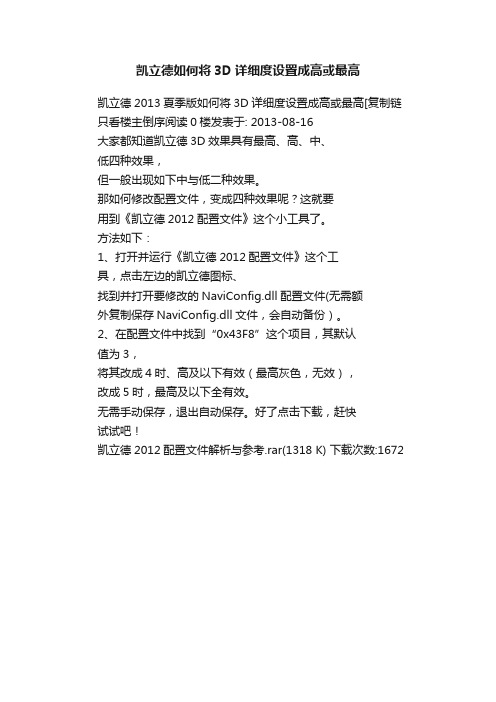
凯立德如何将3D详细度设置成高或最高
凯立德2013夏季版如何将3D详细度设置成高或最高[复制链只看楼主倒序阅读0楼发表于: 2013-08-16
大家都知道凯立德3D效果具有最高、高、中、
低四种效果,
但一般出现如下中与低二种效果。
那如何修改配置文件,变成四种效果呢?这就要
用到《凯立德2012配置文件》这个小工具了。
方法如下:
1、打开并运行《凯立德2012配置文件》这个工
具,点击左边的凯立德图标、
找到并打开要修改的NaviConfig.dll配置文件(无需额
外复制保存NaviConfig.dll文件,会自动备份)。
2、在配置文件中找到“0x43F8”这个项目,其默认
值为3,
将其改成4时、高及以下有效(最高灰色,无效),
改成5时,最高及以下全有效。
无需手动保存,退出自动保存。
好了点击下载,赶快
试试吧!
凯立德2012配置文件解析与参考.rar(1318 K) 下载次数:1672。
模拟器的“凯立德”设置方法
第一部分:含有“凯立德”、“电子狗”等第二种类型模拟器的设置第一步将含有模拟器的“凯立德”文件夹拷贝至硬盘;第二步从硬盘打开“凯立德”文件夹--打开“SDMMC”文件夹--在CE6模拟器(第一种类型含导航仪框)中打开DSA文件夹--里的自动配置文件DSA_AutoConfig.exe,自动生成PortConfig.txt,查看comport=1,baundrate=9600——virtualport=9。
具体如下图示(要CE6外围设端口与GPS模块实际端口一致时操作,操作完成后记得点保存退出)第三步:打开“SDMMC”文件夹--打开Navione文件夹--将导航主程序和地图文件都拷贝到这个文件里.查看导航模块背面写的相应波特率的文件夹,用luchang_diy.exe配置修改器修改NaviResFile文件夹里的“NaviConfig.dll”和第二步的波特率一致,修改虚拟端口virtualport=9.端口的“【凯立德运行程序】--端口COM?”文件,运行使用即可;如点速率覆盖好后,你实际端口是多少就运行相应“【凯立德运行程序】--端口COM(你实际端口号).bat”,如图示界面如下图第四步:电子狗设置:,设置凯立德或其它地图的路径如图示点导航A即可进入凯立德导航地图如下查看GPS信息第二部分:DSA电子狗在线升级的方法(上网):在电脑在打开,打开“SDMMC”文件夹--打开DSA1文件夹(DSA-P57),双击打开DSA善领2011专业版数据在线升级工具V2.0.exe,点下一步,直到升级完成为止.完成后,找到sound.dat,把它自制粘贴到DSA文件,覆盖旧文件即可。
数据由原来的升级到今日的如果凯立德地图显示不正常,请点系统初始化。
凯立德2241J07专版下载安装使用说明
凯立德2241J07专版下载安装专版下载安装使用使用使用说明说明通过通过输入输入输入设备号安装设备号安装设备号安装专版程序专版程序专版程序,,对应对应文件文件文件下载下载下载、、组合组合、、使用使用方方法:2241J07专版程序安装已可以更方便的通过零售版安装零售版安装软件软件拷贝,具体介绍如下:1.确认QDLSCP2241J07零售版文件夹正确组合完成。
可以在“渠道助手--下载中心—专版程序下载”中下载所需专版,目前2241J07专版程序上传压缩包已更换命名方式,如“0001.rar ”,名称中的4位数字对应此套专版版本号第一段中的数字,如“C0001-D5403-2241J07”,也是常说的“设备号”。
2.将已下载的专版程序对应设备号压缩包解压,解压时可右键点击压缩包文件,在下拉菜单中选择“解压到当前文件夹”;解压后可将压缩包删除,仅保留解压后的文件夹。
(解压缩时不要选择解压到压缩包对应名称的文件夹,如“解压到0001”,以免组合文件时出现多重路径)3.逐步打开QDLSCP2241J07\Data\APP 文件夹,在该文件夹中新建文件夹,名称为“VIP ”。
将解压后的专版程序文件夹拷贝到新建的“VIP ”文件夹中。
(品牌机型对应品牌机型对应设备号设备号设备号请查看对照表请查看对照表请查看对照表))下面下面简单介绍一下使用零售版安装软件简单介绍一下使用零售版安装软件安装专版程序的方法安装专版程序的方法::1. 通过6A 方式获取原来的特征码、版本号、激活码。
凯立德导航系统三段式版本号中的第一段即为设备号,如C0001。
(如果版本号为1、2段式,无法使用设备号方式安装专版,请尝试检测安装零售版)2. 网上验证,如果为正版可以通过设备号安装专版;如果是盗版,请尝试检测安装零售版。
3. 打开QDLSCP2241J07文件夹,双击“CldSetup ”文件,打开安装软件,将设备号“C0001”填入对应位置,点击下一步。
凯立德导航说明手册
对地点进行查找过后都会有输入历史记录,令人遗憾的是,选择输入某一个输入历史(例如TPY)时并没有出现用户上一次的选择结果,而是再次推荐排序,这一点不够人性化。
查找结果
以输入"TPYS"为例,系统自动推荐"太平洋(601099,股吧)数码广场",点击即可进入下一级菜单界面。(Tips:这里有个小技巧,点击键盘收缩/展开按钮可对结果进行快速筛选。)凯立德导Βιβλιοθήκη 系统界面介绍凯立德系统界面
打开凯立德后即进入导航界面,大家都再熟悉不过了,大家都知道有完整了解过其界面功能吗?接下来对其系统界面进行简单分析。位于下部的菜单缩放按键,点击即可对凯立德导航界面菜单进行隐藏/打开,长时间无操作即自动隐藏。
语音提示设置
首先看下位于右上角这一侧的三个功能按键,分别为:语音设置、视角选择、卫星信号状态。语音设置中可对导航语音提示进行详细设置。
在地址薄查找中主要是通过前期对地址薄的管理来快速查找地址,也就是相当于手机名片的功能。
历史查找
而历史查找则相对快捷方便许多,它能够根据时间顺序排列地点搜索历史,点击即可直接导航。
城市查找
城市查找中需要注意的是在本地进行异地查找,先选择该异地城市再进行目的地查找,会更有效率、更加准确。常常听朋友说在广州市查找某外地公司,只有广州市的搜索结果,问题就是出在这里,值得注意。
向导提示框设置
此外如果觉得导航步骤太繁琐,在向导提示设置中可对个人习惯进行个性化设置,即可省去许多设置步骤,从此一劳永逸。
手势说明
凯立德还提供了7种手势导航,这3种是比较常用的,不过没办法对手势进行自定义,不够人性化,希望后期能改进。其中"单位"和"家"等地点设置可在"常用地点"中添加。
凯立德使用说明
UE特别提示1.在汽车驾驶过程中,驾驶员必须确保汽车的安全行驶。
切勿因查看导航系统影响了安全驾驶,这可能会导致严重的交通事故。
严禁在驾车过程中操作此系统,并请遵守实际交通规则。
2.由于道路和设施点的易变性和GPS卫星定位系统所要求的地图准确性,请您使用正版软件并及时更新。
3.操作时请您同时遵循相关硬件设备的操作规则和要求,否则会出现系统运行不正常或停止响应的情况,如果出现以上现象请关闭硬件设备(如智能手机、掌上电脑),并重新启动系统。
4.请使存储卡如SD卡保持在可读写状态,否则无法使用存入地址簿、保存轨迹等功能。
5.如需升级或咨询,请与经销商联系或拨打400-886-0118。
6.针对每一套硬件载体本公司仅提供一套产品和一个授权码,请您妥善保管和使用相关硬件。
因硬件的丢失或故障原因而造成导航系统不可继续使用的,本公司概不负责。
7.本套手册中所述内容仅作为介绍功能操作所用,因软件不断升级变化,实际使用中请以实物为准。
8.请使用正版软件产品,否则本公司不提供任何售后服务,且保留追究一切侵权责任的权利。
9.本产品所提供的电子地图及地图上的各类信息为示意表示,仅供导航参考使用,不作为任何行政划界和量算的依据,不适用于任何其它特定目的用途。
10.基于本产品的特性和技术局限,电子地图信息可能存在遗漏、错误或缺陷。
使用中可能出现查询显示信息、导航路径、提示信息等内容与实际情况不一致等现象,驾驶时请务必按实际交通情况和交通规则驾驶。
11.GPS全球卫星定位系统是由美国政府所提供和维护的。
在建筑物密集区和高架桥下行驶,以及天气变化等因素,都可能影响GPS信号的接收。
会出现GPS信号弱,无信号,信号漂移等现象,从而导致不能定位、定位不准、导航操作失败和系统功能失常等现象的发生。
12.查询显示信息、规划路径、提示信息等导航功能的精准性与电子地图的精准性密切相关。
道路及交通设施的变化、交通规则的变更;区划、建筑、设施、机构等地理及社会因素的变化;国家法律、法规方面的规定等因素都可能影响电子地图的精准性。
